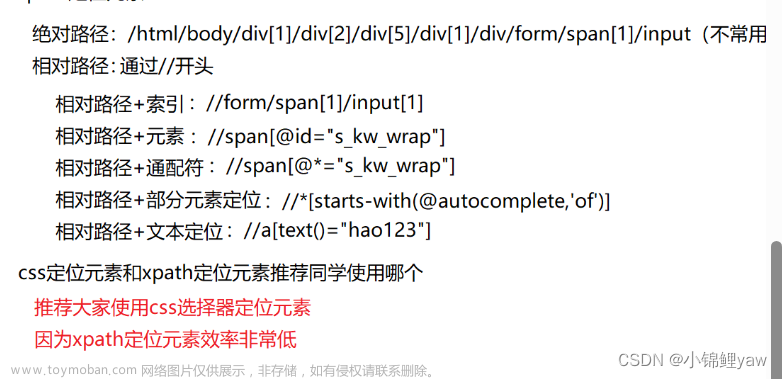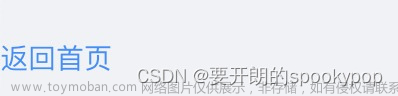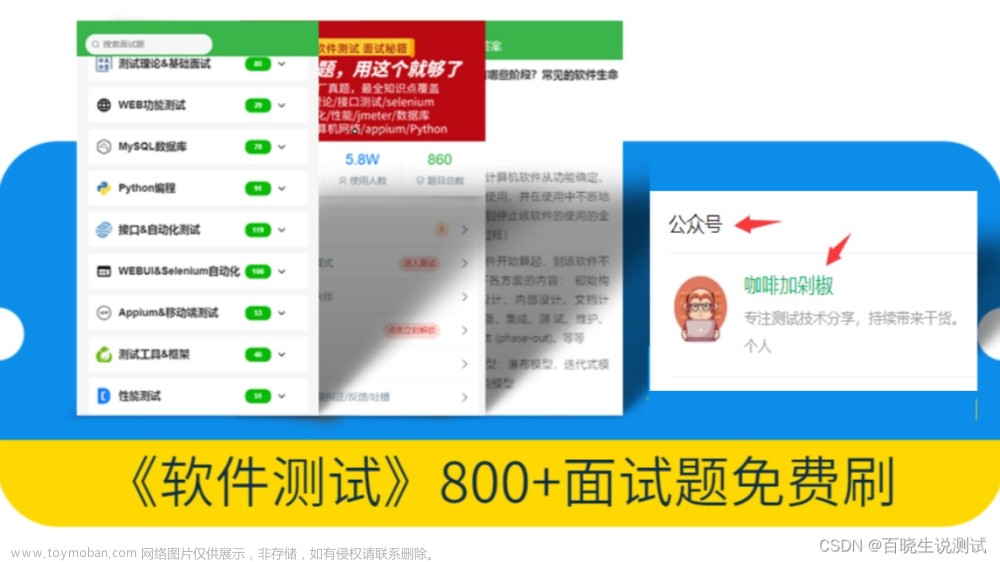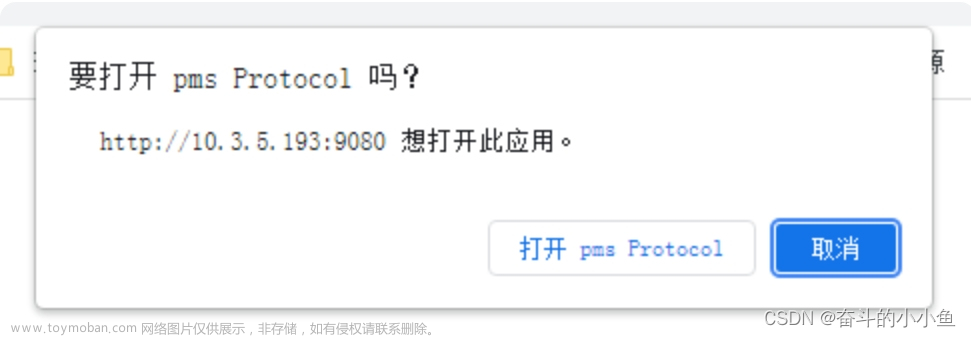定位元素
[@属性=‘属性值’]
[@属性]
[tag]
[text()=‘文本’] 返回的是元素两个<>间的文本
[contains(text(),“元素两个<>间的部分文本”)]
[contains(@属性名,“部分属性值”)]
定位下拉列表的某个选项:driver.find_element(By.XPATH,‘//option[text()=“联想”]’)
driver.find_element(By.XPATH,‘//option[contains(text(),“联想”)]’)
driver.find_element(By.XPATH,‘//option[contains(@name,“联想”)]’)
多个条件组合
[条件1][条件2] 相当于同时满足两个条件
[条件1 and 条件2]
[条件1 or条件2]
driver.find_element(By.XPATH,‘//option[text()=“联想”
and @name=“联想” ]’)
driver.find_element(By.XPATH,‘//option[text()=“联想”
or@name=“联想” ]’)
driver.find_element(By.XPATH,‘//option[text()=“联想”
][@name=“联想” ]’)
#定位下拉列表并点击
driver.find_element(By.id,‘select’).click()
sleep(2) #固定等待,强制等待
#定位下拉列表的选项并点击
driver.find_element(By.XPATH,‘//option[text()=“联想”
][@name=“联想” ]’).click()
#通过工具类操作下拉列表
from selenium.webdriver.support.select import Select #导入select工具类
select1= driver.find_element(By.TAG_NAME,‘select’).click() #找到下拉列表
select2=Select(select1) #创建select对象
#select2.select_by_index(1)#选中下拉选项索引从0开始
#select2.select_by_value()
#select2.select_by_visible_text()
select2.deselect_all()#需要有multiple属性
select2.deselect_by_index()#需要有multiple属性
select2.deselect_by_value()#需要有multiple属性
select2.deselect_by_visible_text()#需要有multiple属性
option3=select2.first_selected_option #返回第一个选中的选项适用于单选的下拉列表
options4=select2.all_selected_options#返回所有已选中的下拉选项
options=select2.options #获得下拉列表所有选项的list
num= len(options)
for op in range(num):
select2.select_by_index(op) #循环选中所有选项
for op1 in options:
select2.select_by_index(op) #循环选中所有选项
print(options[op].text)#打印选项显示的文本
xpath
id
TAG_NAME
操作弹窗:
alert1=driver.switch_to.alert
alert1.accept() #弹窗接受
alert1.dismiss() #弹窗取消
alert1.send_keys() #向prompt弹窗里输入文字
alert1.text #弹窗里的文字
1.滚动滚动条到指定元素可见
element1=driver.find_element(By.PARTIAL_LINK_TEXT,‘126种新药进医保’)
str1=‘arguments[0].scrollIntoView()’
driver.execute_script(str1,element1) #滚动滚动条到指定元素可见
2.操作下拉列表
代码如下(示例):
driver.find_element(By.TAG_NAME,‘option’).click()#点击下拉列表选项如有多个点击第一个
因为driver.find_element是查找的符合条件的第一个元素,如有多个,返回的也是第一个元素文章来源:https://www.toymoban.com/news/detail-855003.html
int(strftime(“%Y”))-60#获得当前年-60文章来源地址https://www.toymoban.com/news/detail-855003.html
到了这里,关于selenium【元素定位与操作】的文章就介绍完了。如果您还想了解更多内容,请在右上角搜索TOY模板网以前的文章或继续浏览下面的相关文章,希望大家以后多多支持TOY模板网!